Tắt âm thanh Facebook khi có tin nhắn, thông báo trên điện thoại sẽ giúp bạn không còn phải nghe thấy những âm thanh thông báo bình luận, tin nhắn…..Nhờ có âm thanh thông báo các hoạt động trên Facebook bạn sẽ không có lỡ các sự kiện quan trọng và nhanh chóng tương tác, tuy nhiên không phải ai cũng thích nghe những âm thanh này. Vậy có cách nào để tắt không? Câu trả lời là có thông qua nội dung dưới đây.
- Xem tin nhắn chờ bị ẩn trên Messenger
- Cách cài đặt và crack photoshop Cs6 nhanh nhất
- Gói cước PT70 của Mobi ưu đãi 30GB
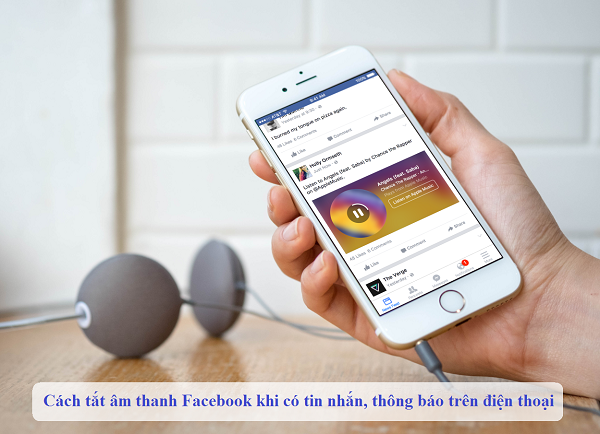
Cách tắt âm thanh Facebook khi có tin nhắn, thông báo trên điện thoại
Tóm Tắt Nội Dung
Cách tắt âm thanh Facebook khi có tin nhắn, thông báo trên điện thoại
1. Cách tắt âm thanh Facebook khi có tin nhắn, thông báo trên điện thoại Android
Bước 1: Truy cập vào ứng dụng Facebook, tại giao diện chính bạn nhấn chọn vào biểu tượng 3 dấu gạch ngang.

Tại giao diện chính bạn nhấn chọn vào biểu tượng 3 dấu gạch ngang
Bước 2: Nhấn chọn vào mục Cài đặt và quyền riêng tư, sau đó tiếp tục nhấn chọn vào mục Cài đặt.

Nhấn chọn vào mục Cài đặt và quyền riêng tư, sau đó tiếp tục nhấn chọn vào mục Cài đặt
Bước 3: Bạn kéo xuống dưới cùng, tại mục File danh bạ và phương tiện bạn nhấn chọn vào mục Phương tiện truyền thông và danh bạ.

Nhấn chọn vào mục Phương tiện truyền thông và danh bạ
Bước 4: Tại mục Âm thanh trong ứng dụng, bạn gạt nút trắng thành xanh để tắt âm thanh trên Facebook khi có thông báo tin nhắn hoặc làm mới News Feed.
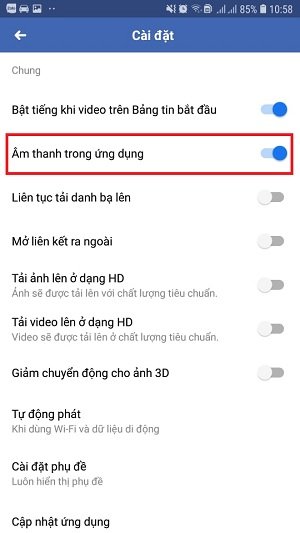
Tại mục Âm thanh trong ứng dụng, bạn gạt nút trắng thành xanh
Cách đăng ký 4G sim MobiFone được hàng triệu khách hàngtin dùng lựa chọn
Cách tắt âm thanh Facebook khi có tin nhắn, thông báo trên điện thoại iOS
Bước 1: Mở ứng dụng Facebook, nhấn vào biểu tượng 3 dấu gạch ngang ở phía cuối màn hình.
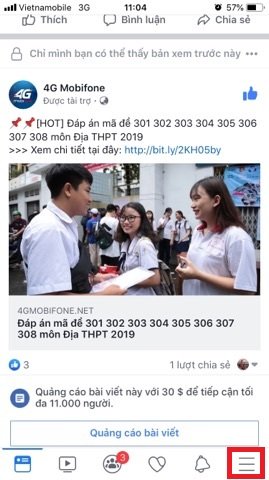
Nhấn vào biểu tượng 3 dấu gạch ngang ở phía cuối màn hình
Bước 2: Nhấn vào mục cài đặt và quyền riêng tư, tiếp tục chọn Cài đặt.

Nhấn vào mục cài đặt và quyền riêng tư, tiếp tục chọn Cài đặt
Bước 3: Tại mục File phương tiện và danh bạ, bạn ấn chọn mục âm thanh.
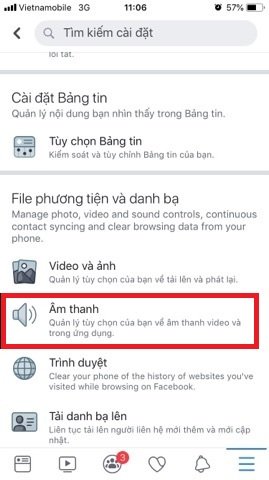
Tại mục File phương tiện và danh bạ, bạn ấn chọn mục âm thanh
Bước 4: Gạt tắt nút xanh thành trắng tại mục âm thanh trong ứng dụng.
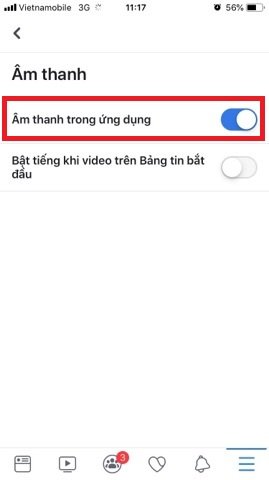
Gạt tắt nút xanh thành trắng tại mục âm thanh trong ứng dụng
Ngoài ra, khi điện thoại của bạn thiết lập chế độ im lặng thì cũng sẽ không nghe âm thanh thông báo từ các hoạt động của Facebook trong quá trình sử dụng.
Nếu cảm thấy phiền phức thì hãy tắt âm thanh Facebook khi có tin nhắn, thông báo trên điện thoại ngay thông qua những thao tác thực hiện ở trên nhé.
» Tin tức liên quan:

